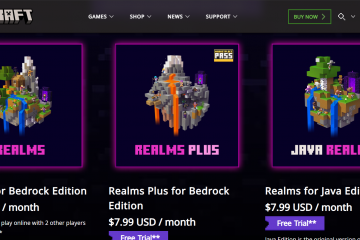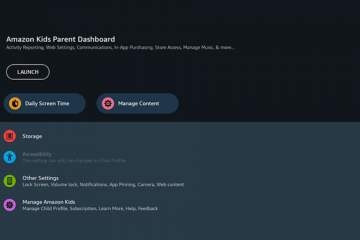Mit Screen Casting können Sie den Bildschirm Ihres Telefons oder Computers ohne zusätzliche Hardware auf einem größeren Display anzeigen. Ein paar schnelle Einstellungen helfen den meisten Benutzern, ihre Geräte in weniger als einer Minute mit einem Smart-TV zu verbinden. Diese Anleitung führt Sie durch die Bildschirmübertragung von verschiedenen Geräten auf einen Smart-TV und zeigt eine Alternative auf, die Ihr Fernseher nicht unterstützt.
Aber bevor Sie beginnen, beachten Sie, dass die Bildschirmübertragung vom richtigen Netzwerk und den richtigen TV-Funktionen abhängt. Um Probleme zu vermeiden, stellen Sie sicher, dass beide Geräte dasselbe Wi-Fi-Netzwerk verwenden und der Streaming-Modus Ihres Smart TV aktiviert ist.
1) Übertragen von einem Android-Telefon
Öffnen Sie die Schnelleinstellungen und tippen Sie auf die Cast-oder Smart View-Kachel, um Ihr Android-Gerät effektiv auf den Fernseher zu spiegeln. Wählen Sie Ihren Fernseher aus und warten Sie einige Sekunden, bis der Bildschirm auf dem Display erscheint.


Außerdem verfügen Apps wie YouTube oder Streaming-Dienste über eine eigene Cast-Schaltfläche. Tippen Sie auf das Symbol in der App, um Inhalte mit besserer Stabilität direkt an den Fernseher zu senden.
2) Von einem iPhone oder iPad übertragen
Öffnen Sie das Kontrollzentrum und tippen Sie auf „Bildschirmspiegelung“. Wählen Sie Ihr Smart TV aus der Liste aus und bestätigen Sie die Verbindung.


Außerdem enthalten viele iOS-Apps eine AirPlay-Taste für die direkte Video-oder Audioübertragung. Dies sorgt für eine flüssigere Wiedergabe als die Vollbildspiegelung.
3) Von einem Windows-PC übertragen
Drücken Sie Windows + K und wählen Sie Ihren Smart TV aus. Wenn Ihr Fernseher Miracast unterstützt, wird Ihr Desktop sofort gespiegelt.


Sie können über Chrome-und Edge-Browser streamen. Sie enthalten eine Cast-Option im Menü und Sie können einen Tab, eine Videodatei oder Ihren gesamten Desktop senden.
4) Von einem Mac übertragen
Klicken Sie auf das AirPlay-Symbol in der macOS-Menüleiste und wählen Sie Ihren Fernseher aus. Passen Sie nun die Spiegelungs-oder Erweiterungsoptionen an.
Wenn Sie möchten, können Sie für die Video-und Musikübertragung auch kompatible Apps verwenden, die über ein AIrPlay-Symbol verfügen. Mit dieser Option erhalten Sie eine bessere Bildqualität.
5) Markenspezifische Smart-TV-Anweisungen
Samsung (Tizen): Samsung-Fernseher unterstützen sowohl Smart View als auch AirPlay. Öffnen Sie Einstellungen > Verbindung > Bildschirmspiegelung, um die Erkennung zu aktivieren. LG (webOS): LG-Fernseher nutzen Screen Share für Miracast und unterstützen auch AirPlay. Sie können diese Optionen unter „Verbindung“ oder „AirPlay-Einstellungen“ aktivieren. Sony/Google TV: Sony-Fernseher mit Google TV verfügen standardmäßig über Chromecast Built-In. Das Casting funktioniert sofort von Android-Telefonen und Chrome-basierten Browsern. Vizio SmartCast-Fernseher: Vizio SmartCast umfasst sowohl Chromecast als auch AirPlay. Sie können von fast jedem Mobilgerät aus ohne spezielle Einrichtung streamen.
Verwenden Sie ein Streaming-Gerät, wenn Ihr Fernseher nicht kompatibel ist
Chromecast
Chromecast funktioniert mit Android-, iPhone-und Desktop-Browsern. Wählen Sie das Cast-Symbol und dann Ihr Chromecast-Gerät aus.
Roku
Viele Roku-Modelle unterstützen die Bildschirmspiegelung. Sie aktivieren es über Roku-Einstellungen > System > Bildschirmspiegelung.


Fire TV
Fire TV-Geräte verwenden Miracast. Android-Telefone und Windows-PCs verbinden sich ohne zusätzliche Apps.
Fehlerbehebung bei Screencasting-Problemen
Cast-Symbol wird nicht angezeigt: Stellen Sie sicher, dass sich beide Geräte im selben WLAN-Netzwerk befinden und der Casting-Modus des Fernsehers aktiviert ist. Oft hilft ein Neustart des Routers oder Fernsehers. Video friert ein oder verzögert sich: Wechseln Sie zu einem 5-GHz-WLAN-Netzwerk oder gehen Sie näher an den Router heran. Drahtlose Interferenzen führen zu Verzögerungen und Bildausfällen. Kein Ton auf dem Fernseher: Überprüfen Sie, ob die Audioausgabe auf Ihrem Smart TV eingestellt ist. Bei einigen Geräten wird der Ton standardmäßig an das Telefon weitergeleitet. Fernseher erkennt Ihr Gerät nicht: Aktualisieren Sie die Firmware Ihres Fernsehers, starten Sie das Telefon oder den Computer neu und versuchen Sie erneut, eine Verbindung herzustellen. Kompatibilitätsprobleme lösen sich häufig nach einem Neustart.
FAQs
Warum wird mein Smart TV nicht angezeigt, wenn ich versuche zu übertragen? Möglicherweise befinden sich Ihre Geräte in unterschiedlichen WLAN-Netzwerken oder der Übertragungsmodus des Fernsehers ist möglicherweise deaktiviert. Durch ein Aktualisieren der Software des Fernsehgeräts kann auch die Erkennung wiederhergestellt werden.
Benötige ich eine App für die Bildschirmübertragung? Die meisten Geräte verfügen über integrierte Casting-Tools. Sie benötigen nur dann eine App, wenn Ihr Fernseher die erforderliche Übertragungstechnologie nicht unterstützt.
Warum ist das Video verzögert? Schwaches WLAN oder Störungen führen zu langsamen Videos. Der Wechsel zu 5 GHz oder die Verwendung einer Kabelverbindung verringert die Verzögerung.
Kann ich auf einen älteren Fernseher streamen? Ja. Ein Streaming-Gerät wie Chromecast oder Roku bietet moderne Streaming-Funktionen über HDMI.
Zusammenfassung
Verbinden Sie Ihr Telefon oder Ihren Computer und Ihren Smart TV mit demselben WLAN-Netzwerk. Aktivieren Sie den Casting-Modus auf Ihrem Fernseher. Verwenden Sie integrierte Casting-Tools auf Android, iPhone, Windows oder Mac. Versuchen Sie es mit markenspezifischen Casting-Einstellungen, wenn die Erkennung fehlschlägt. Verwenden Sie ein Streaming-Gerät, wenn Ihr Fernseher keine native Unterstützung bietet. Wechseln Sie zu kabelgebundenen Verbindungen, wenn die drahtlose Übertragung verzögert oder unterbrochen wird.
Fazit
Screencasting funktioniert reibungslos, sobald Sie Ihr Gerät und Ihren Fernseher mit demselben Netzwerk verbinden und die richtigen Funktionen aktivieren. Android-, iPhone-, Windows-und Mac-Geräte verfügen alle über integrierte Tools, die eine schnelle und zuverlässige drahtlose Übertragung ermöglichen.
Wenn Ihr Fernseher diese Optionen nicht unterstützt, bieten Streaming-Geräte oder Kabelverbindungen zuverlässige Alternativen. Nachdem Sie die Dinge einmal eingerichtet haben, können Sie mit nur wenigen Fingertipps Ihren Bildschirm spiegeln oder Inhalte auf Ihren Smart TV streamen.